Ak ste pozorne sledovali predchádzajúce časti seriálu o aplikácií Terminal, pravdepodobne máte prechádzanie diskom a prácu so súbormi v malíčku. Práve preto nastal čas na prvé praktické cvičenie, v ktorom si ukážeme, ako pomerne výrazne urýchliť internetový prehliadač, nezávisle na tom, či používate Safari, Firefox, Operu alebo ľubovoľný iný.K tomuto jednoduchému triku však budeme potrebovať aj USB kľúč, podľa možnosti čo najrýchlejší (ak nemáte USB porty 2.0, tak ďalej nečítajte) a s kapacitou aspoň 128 MB.
Celý dnešný článok sa bude opierať o to, že flash pamäte sú pri náhodnom prístupe k súborom oveľa rýchlejšie, ako konvenčné pevné disky. U nich sa často dlhšie presúva na miesto so súborom, ako sa daný súbor číta. Je to hlavne kvôli potrebe presunúť hlavičku disku na správnu stopu a potom počkať na platňu, kým sa otočí na správne miesto. Samozrejme, to si nemilosrdne vyžiada svoje milisekundy.
V prípade prehliadačov sa často stáva, že je nutné načítať malé (rádovo kilobytové) súbory, ktoré obsahujú časti navštívených stránok, aby sa nemuseli opäť sťahovať z internetu. V týchto prípadoch majú USB kľúče jednoznačne navrch, lebo nemajú žiadne mechanické časti a tieto operácie prebiehajú elektronicky. Inak povedané, zvládnu dodať prehliadaču oveľa viac dát za sekundu, ako pevný disk. Podobný princíp momentálne využíva Windows Vista v technológií Ready Boost, jej prínos je však v takom obšírnom použití, aké mu prisúdil Microsoft, dosť diskutabilný. To však nie je podstatné, hlavne že tento nápad dodá vášmu prehliadaču nový dych. Ako však presmerovať cache súbory na USB kľúč?
Príprava
Najskôr si upravíme náš USB kľúč podľa potreby. Ak chceme maximálny výkon, oplatí sa ho preformátovať na Mac OS Extended (Journaled), ktorý je pre Mac natívny a podáva s ním oveľa lepšie výkony ako v prípade FAT32. Na FAT32 je naformátovaná drvivá väčšina USB kľúčov. Je to hlavne preto, že FAT32 zvládne väčšina OS bez zaváhanie obsluhovať. Občas vám môže niekto podhodiť USB kľúč naformátovaný ako NTFS. Je pokročilejší, ale Mac OS X do neho nevie zapisovať, rovnako ako Windows do Mac OS Extended.
Preto si môžete dopriať komfort kompatibility a zároveň rýchlosti vytvorením dvoch partícií. Jedna vám bude slúžiť na dáta a druhá pre váš prehliadač. Ak máte na stole viac USB kľúčov a tento jeden ste ochotný obetovať pre rýchlejšie surfovanie, vystačíte si aj s jednou partíciou Mac OS Extended.
Poďme si teda ukázať ako. Urobte si zálohu súborov z kľúča na disk, pretože formátovaním sa všetky dáta nenávratne zmažú! Premenujte váš kľúč adekvátne k novej úlohe, povedzme „CACHE“, všetko veľkými písmenami, vyhnete sa tak potencionálnym problémom, ktoré by však neskôr takmer isto prišli :-) Následne si otvorte Disk Utility (Applications/Utilities) a vyberte si USB kľúč. Použite záložku „Partition“ a potom už len vyberte formát Mac OS Extended (Journaled) a dole tlačítko „Partiton“. Ak chcete rozdeliť kľúč na dve časti, tak použite „Split“ a posúvaním čiary uprostred si zvolíte jednotlivé veľkosti oddielov. Z jedného urobte MS-DOS a z druhého spomínaný Mac OS X Extended.
Akcia
Máme v ruke naformátovaný kľúč, ako stvorený pre funkciu cachovania súborov. Teraz prejdime k samotnému presunu cachovacieho priečinku vášho prehliadača. Otvorte si domovskú zložku, potom Library/Cache, kde si nájdete zložku s menom vášho browseru, napr. Safari, Firefox či Opera. V druhom okne otvorte lokáciu s USB kľúčom, v priečinku, kde chcete mať cache súbory a skopírujte sem dotyčný priečinok. Otvorte si Terminál (Applications/Utilities). Napíšte toto a NEstláčajte Enter:
ln -s
Teraz metódou Drag and Drop (Ťahaj a Pusti) presuňte kópiu priečinka s Cache na USB kľuči do okna terminálu. Teraz si zas do okna Terminálu presuňte priečinok z /Library/Cache/Safari (Alebo Firefox či Opera :-) a znovu NEstláčajte Enter! Ak ste všetko urobili správne, bude to vyzerať v Termináli napríklad približne takto:
ln -s /Volumes/USB/Safari /Users/Meno_uzivatela/Library/Caches/Safari
Vymažte priečinok s cache na disku a teraz stlačte enter. Namiesto vymazaného priečinku sa tam objaví rovnako pomenovaný odkaz na lokáciu s USB kľúčom. Vyskúšajte ho, či funguje, a ak vás dovedie na vytúženú flashku, vyhrali ste! Spustite browser a užívajte si bleskový loading vašich stránok. Je pekné, že sme dosiahli svoj cieľ, ale prečo sme jednoducho nepoužili Alias, ktorý sa tvorí cez Finder? Dôvod je ten, že skutočný odkaz v UNIX-ových systémoch sa volá Softlink alebo Hardlink. Alias je len dedičstvo z OS 9 a spôsobuje chaos. Programy vedia pracovať len s odkazmi skutočnými, a to sú len tieto dva spomínané. Ak by ste o tejto problematike chceli vedieť viac, prečítajte si článok rozoberajúci túto tému.
Skutočné odkazy sa v Terminale tvoria práve záhadným príkazom ln (Link). Okrem toho sme ešte pridali modifikátor -s, ktorý zabezpečil, aby sa vytvoril Softlink. Ten je na to, aby browser posielal súbory týmto odkazom rovno na kľuč. Pritom sa v očiach programu tvári ako skutočný priečinok. Nevznikajú tak žiadne problémy, pády, či posielanie cache súborov „do prázdna“. Ak by sme predsa len použili Alias vytvorený Finderom, tak by bol ignorovaný, a váš browser by si vytvoril nový priečinok na starom mieste.
Záver
Tento trik môžete použiť pre naozaj ľubovoľný program pracujúci s cache súbormi. Zopakujte pri tom tento istý postup, len zmeníte lokácie. Všetky adresáre s menami programov v priečinku Library/Cache obsahujú cache rovnomenných aplikácií. Nie vždy sa to oplatí, ale práve prehliadače neuveriteľne profitujú z flash diskov.

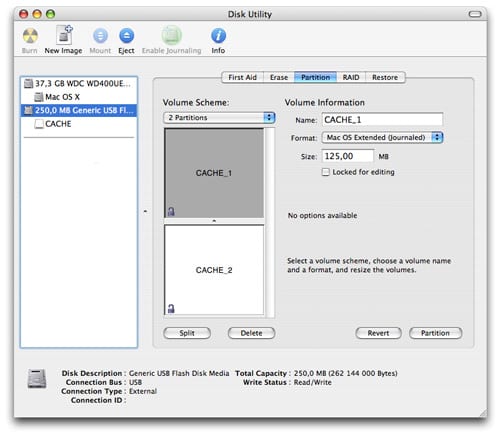






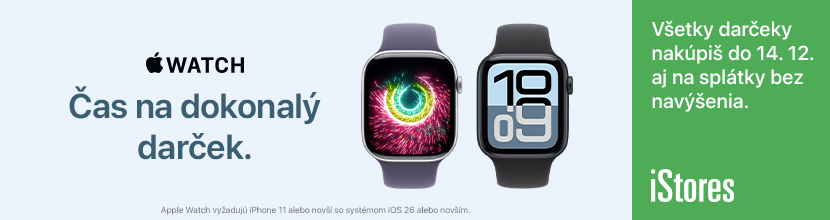
komentárov
Jen bych v teto souvislosti upozornil na omezeny pocet zapisu na Flash kartu…. tedy pokud nekdo touzi si timto zpusobem zrychlovat aplikace doporucuju vzit si na to nejaku malou (treba reklamni) 256 nebo nejakou takovou flash kartu a nelikvidovat si „svoji velkou“ flash kartu s daty… Pocet zapisu je samozrejme velky, ale pokud byste chteli tuto cache pouzivat v nejakem programu co ji casto meni tak byste o ni mohli s klidem do pul roku prijit … Tak pozor na to. ;-)
Celkovo je to dost nepouzitelne, no nielen pre to, co hovoris (velmi spravne). Podoba sa mi to na zrychlenie bootovania Visty.
Ja: Nie len že sa to na zrýchlenie bootovania Visty podobá, ale to v podsate niečo také aj je. Mimochodom je to spomenuté v článku. To, či je to použiteľné alebo nie, nechám na Vás, ja to využívam už dlho a aj zo Safari 1.3 sa mi vďaka tomu darí žmýkať solídnu rýchlosť.
Dark Light: Elektronika USB kľúča rozkladá zaťaženie na jednotlivé bunky veľmi rovnomerne, a zároveň má každá bunka garantovaných cca. 100 000 prepisovacích cyklov. Ak to zhrnieme, prepisovanie tak malých súborov zaberie len pár MB, čiže kým si to obehne po celom kľúči a dostane sa k prepisu predtým použitej bunky, trvá to veľmi dlho. Samotná cache sa ale neprepisuje tak často, jeden súbor v nej má často životnosť aj týždeň a viac. Predsa len, koľko krát sa zmení layout a design stránky tak, aby bolo nutné načítať všetko nanovo? Veci ktoré sa menia často (bannery, obrázky…) zvyčajne tak veľké nie sú. Čiže životnosť by som v prípade cache prehliadača príliš neriešil. Na druhej strane, ak by niekoho napadlo premiesniť cache poriadne rozožraného programu, k opotrebovaniu by dochádzalo oveľa rýchlejšie.
A co presmerovat tu cache do pameti ? Vytvorit si RAM disk , primountit ho a do nej uz pak zapisovat stejne jako na USB Flash zde v clanku popsanem …
Twinsen: Už som o tom čosi raz popísal (http://www.macuser.bloguje.cz/481284-zrych-ujeme-vselico-ale-este-radikalnejsie.php), ale je v tom malý háčik, vlastne dva. Ak reštartujete počítač, dáta v tomto disku sa stratia (dobre, dá sa nastaviť pred vypnutím, aby sa vyzálohovali na HDD) a rovnako aj v prípade výpadku prúdu budú v háji. Čiže všetky vytvorené cache súbory sa budú musieť vytvoriť nanovo, čo znamená spomalenie kvôli rýchlosti internetového pripojenia. Druhý problém a týka toho, že ak sa RAM zaplní, dáta z RAM disku sa presunú na HDD a sme tam kde sme nechceli byť. V článku popísané riešenie sa mi zatiaľ v praxi osvedčilo najviac.
Mna by zaujimalo preco, ked sme uz taki majstri v Terminale, si aj ten USB flashdisk nerozdelime priamo v nom. To graficke rozdelovanie v DU v seriali o Terminale fakt neposobi pekne :).
AFAIK by sme to pomocou diskutil rozdelili krajsie, efektivnejsie a najma rychlejsie :)..ale to urcite viete :)
Ked to mam vyskusane, ako to vratim spat?
Ozaj ako sa vratim spat s flashu do /Library/Cache /Safari na disku.
Napr. pri poskodeni alebo nefunkcnosti USB kluca. alebo co pri jeho vytiahnuti s USB portu?
ja som si zvykol nainstalovat squid proxy, vypnut v browseri cache uplne, a pouzivat cache v squide v ram. mam 2G ram takze nejakych 128M ma netrapi. plus mam tam svoje filtre na likvidaciu reklamy.
Ahoj
ma zmysel spravit tuto fintu aj pre pamatove karty?
cauko pokial mam SSD disk tak toto asi nemusim riesit ci ???